Als je een iOS-apparaat hebt, is de kans groot dat je iTunes gebruikt om toegang te krijgen tot een deel van de gekochte inhoud, zoals muziek, films en tv-programma's. Deze software die beschikbaar is voor zowel Mac- als Windows-pc's, gebruikt een autorisatiesysteem om ervoor te zorgen dat slechts een beperkt aantal computers toegang krijgt tot de items die je in de winkel hebt gekocht. Het proces lijkt veel op hoe een DRM werkt, en Apple laat je momenteel slechts maximaal 5 computers tegelijk autoriseren. Dus als je in het verleden hebt geprobeerd toegang te krijgen tot je iTunes-bibliotheek vanaf meerdere computers, is het mogelijk dat je de limiet hebt bereikt. Daarom moet u de autorisatie van een van de computers die momenteel niet wordt gebruikt, intrekken voordat u de gekochte inhoud op een nieuwe computer kunt autoriseren en openen. Als u geïnteresseerd bent om dit voor elkaar te krijgen, laten we dan eens kijken hoe u de autorisatie van een computer in iTunes kunt intrekken:
Maak de autorisatie van één computer in iTunes ongedaan
De volgende procedure is alleen bedoeld om de autorisatie van één computer in te trekken. Om dit te doen, moet u zich aanmelden bij die specifieke computer. Als u klaar bent, volgt u eenvoudig de onderstaande stappen om dit in een handomdraai voor elkaar te krijgen:
- Open iTunes op de computer en klik op de "Account" instellingenoptie direct onder de volumeschuifregelaar. Ga nu naar "Autorisaties".
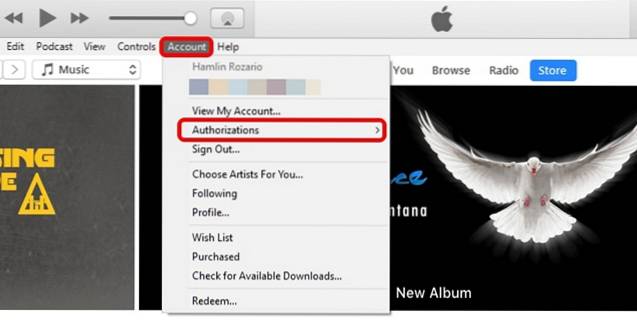
- Klik nu op "Machtiging voor deze computer intrekken" en wacht op de pop-up.
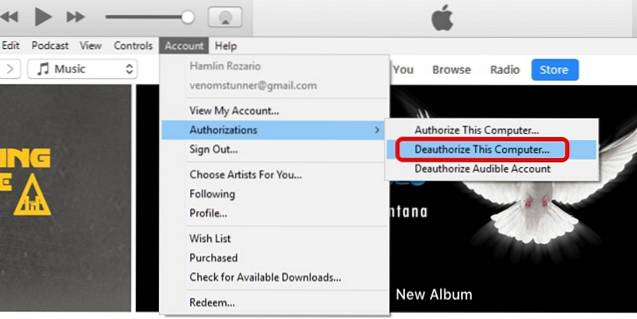
- U wordt nu gevraagd om uw Apple ID en wachtwoord in te voeren. Als u klaar bent, klikt u op "Autorisatie intrekken" om uw computer te bevestigen en te verwijderen uit de geautoriseerde lijst.
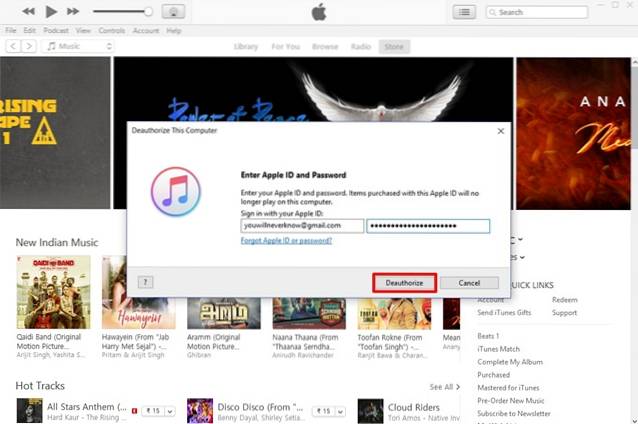
Trek de autorisatie van alle computers in iTunes in
Als u momenteel toegang heeft tot slechts één computer, gebruik dan de volgende procedure om alle ontoegankelijke geautoriseerde computers te verwijderen zonder dat u zich op elk van hen afzonderlijk hoeft aan te melden:
- Open iTunes op uw computer en klik op "Account" instellingen direct onder de mediabediening. Klik nu op "Bekijk mijn account". Log in met uw Apple ID en wachtwoord wanneer u daarom wordt gevraagd.

- U gaat naar de pagina Accountinformatie. Klik hier op "Alle machtiging intrekken" optie onderaan het Apple ID-overzichtsgedeelte.
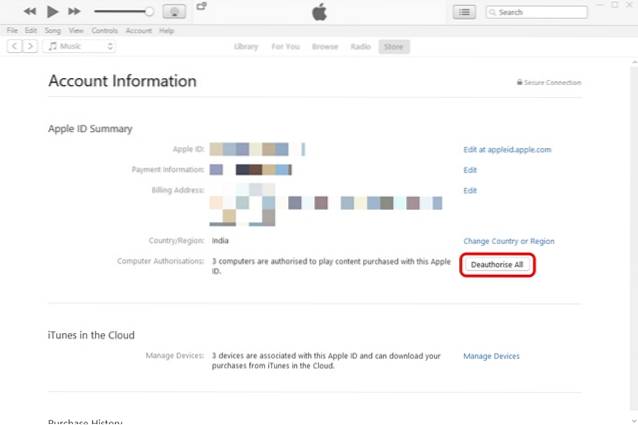
- Als u wordt gevraagd om het proces te bevestigen, klikt u op "Alle autorisatie intrekken" om elke afzonderlijke computer uit de geautoriseerde lijst te verwijderen.
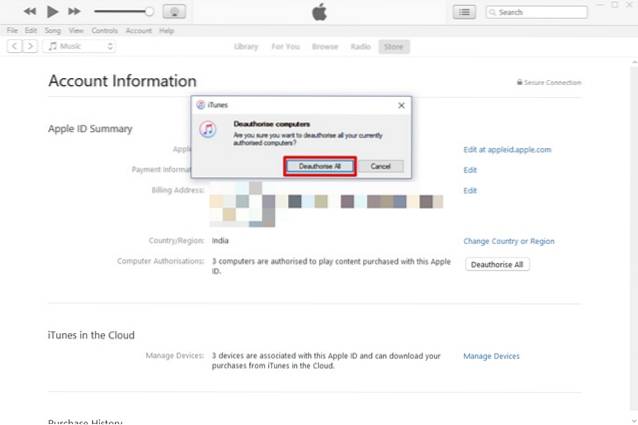
ZIE OOK: ITunes Home Sharing instellen en gebruiken
Klaar om de autorisatie van de computer in iTunes in te trekken?
Door de autorisatie van een computer in te trekken, wordt de toegang tot bepaalde gekochte inhoud van de iTunes Store, zoals muziek, films en tv-programma's, geblokkeerd. Zodra u de autorisatie van uw computer intrekt, wordt geen van de inhoud die u op uw computer heeft, verwijderd. In plaats daarvan wordt de machine alleen geblokkeerd voor toegang tot beveiligde inhoud. Om weer toegang te krijgen tot alle inhoud, moet u de computer op dezelfde manier autoriseren. Het wordt aanbevolen om de autorisatie van uw computer in te trekken voordat u uw iOS-apparaat verkoopt of opstuurt voor service. Dus, zijn jullie klaar om de autorisatie van ongebruikte computers in te trekken om ervoor te zorgen dat je de limiet niet overschrijdt? Laat ons weten hoe het proces is verlopen door simpelweg een paar woorden te plaatsen in het opmerkingengedeelte hieronder.
 Gadgetshowto
Gadgetshowto
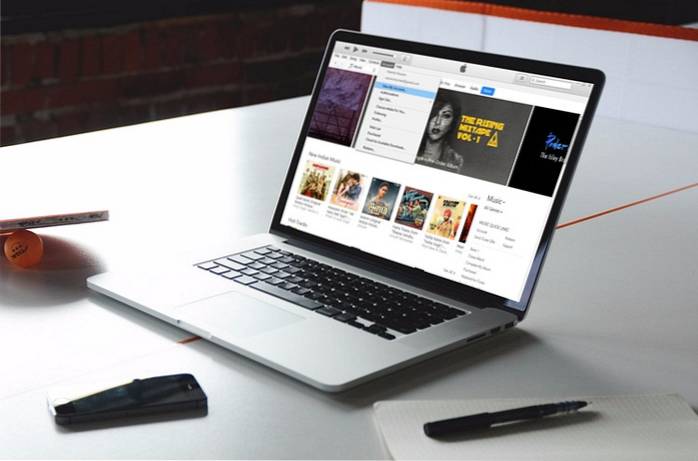
![Prettige feestdagen Google Doodle in actie [video]](https://gadgetshowto.com/storage/img/images/happy-holidays-google-doodle-in-action-[video].jpg)

